ai怎么制作穿插花边图标?想必很多小伙伴都很好奇吧,下面小编就为大家详细的介绍一下,相信一定会帮到你们的。 ai怎么制作穿插花边图标?ai制作穿插花边图标详细教程 首先用矩形工
ai怎么制作穿插花边图标?想必很多小伙伴都很好奇吧,下面小编就为大家详细的介绍一下,相信一定会帮到你们的。
ai怎么制作穿插花边图标?ai制作穿插花边图标详细教程
首先用矩形工具画一个正方形,填充为0,描边为8
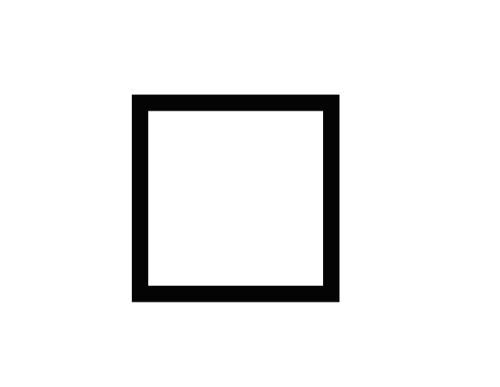
然后按ctrl+F原位复制一个,旋转45度,全选,选择“直接选择工具”将所有的直角内缩为圆角,对象>路径>轮廓化描边

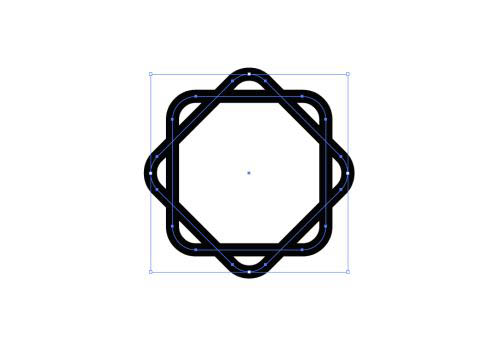
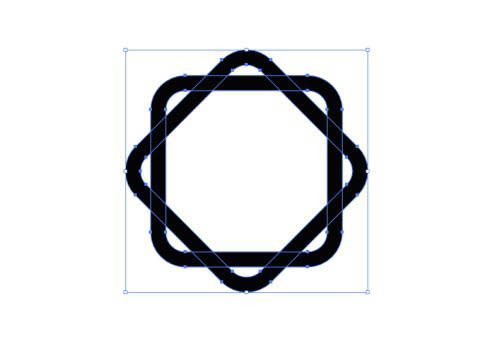
接着全选,打开“形状选择工具”将需要连接起来的部分划线连接
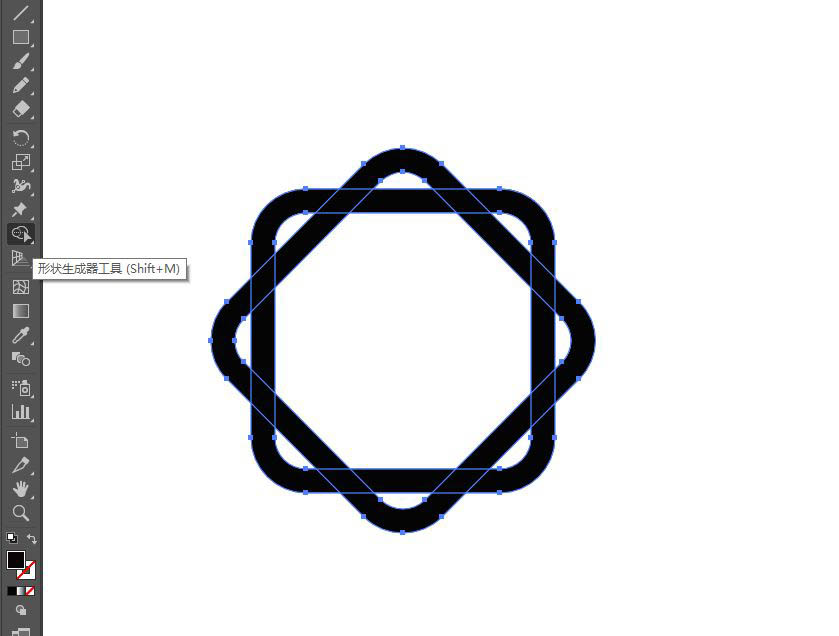
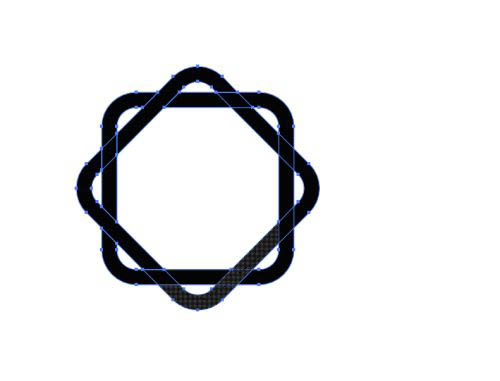
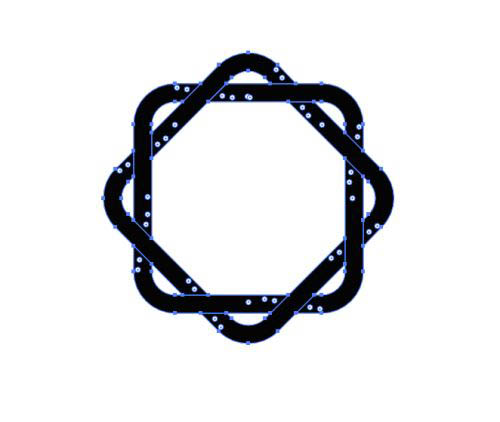
随后全选,内描边为0.75,再全选,对象>路径>轮廓化描边
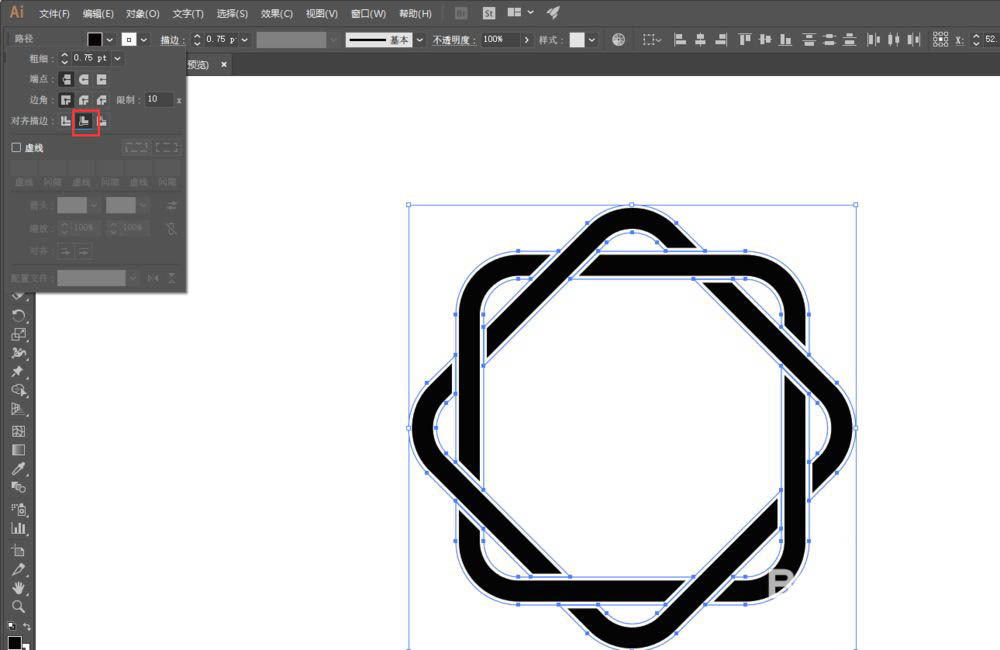
之后全选,打开路径查找器,点击“差集”
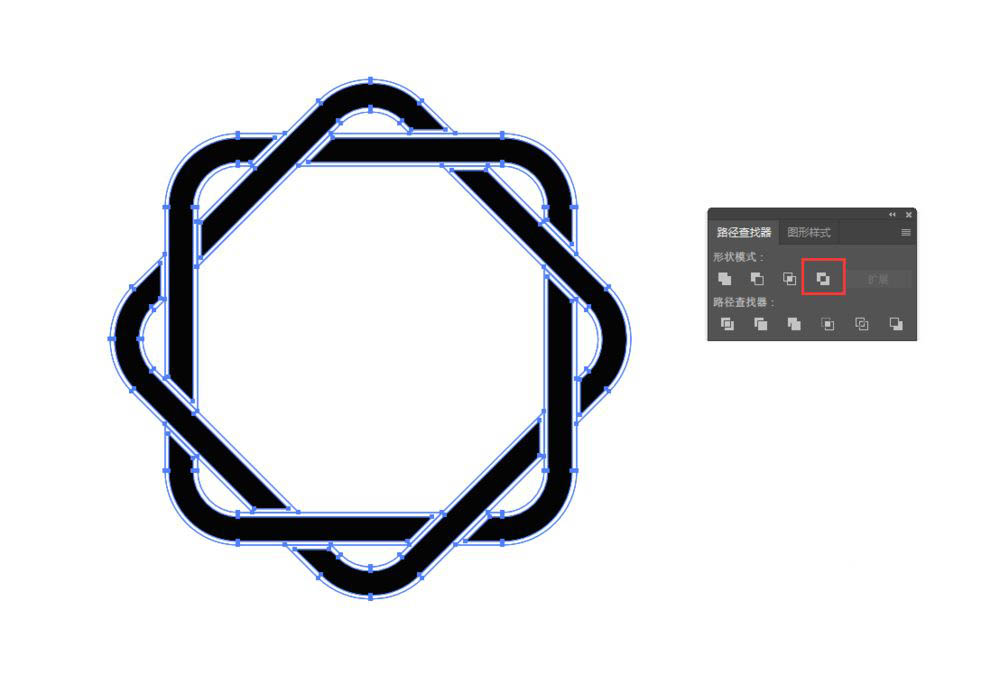
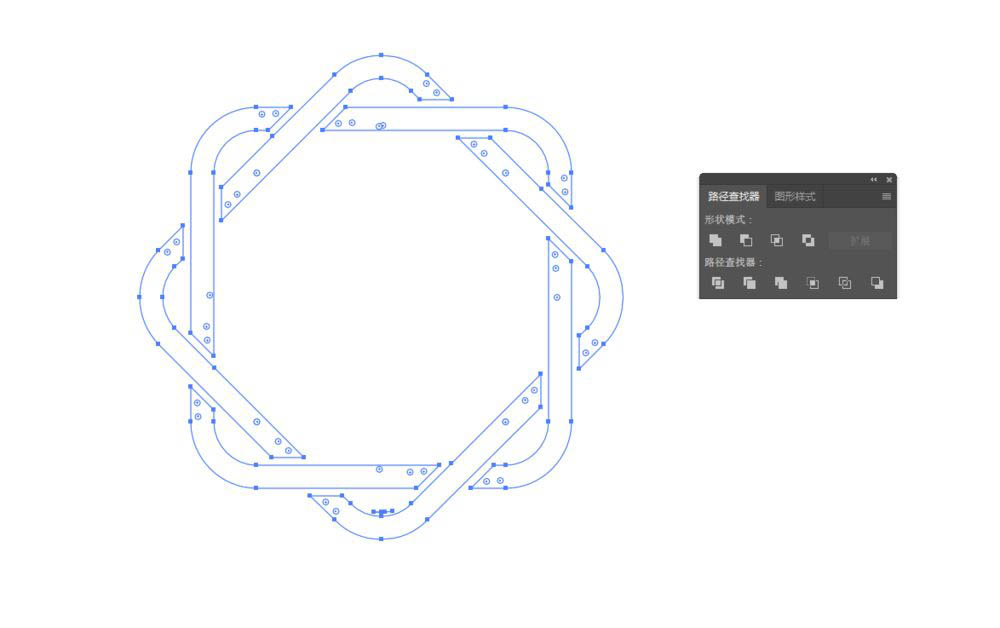
花型空间形状就做好了
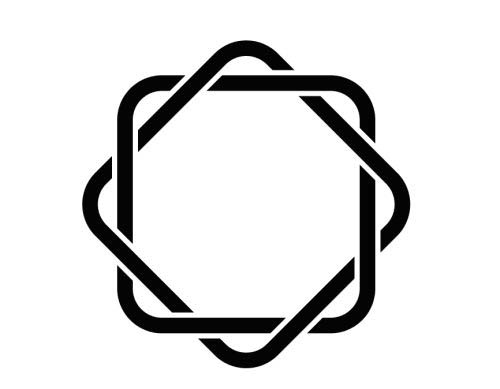
以上这篇文章就是ai制作穿插花边图标详细教程,更多精彩教程请关注自由互联!
